はじめに
Twitterで方眼紙エクセルで作られたCEV補助金(経産省補助)の申請書が話題になりました。
そこで当記事では、話題になったエクセルファイルをダウンロードして内容を検討してみました!
方眼紙エクセルCEV申請書を検証してみた
申請書のエクセルファイルはこちらからダウンロードしました
令和3年度 CEV補助金(車両)のご案内|次世代自動車振興センター

それでは、見ていきましょう!
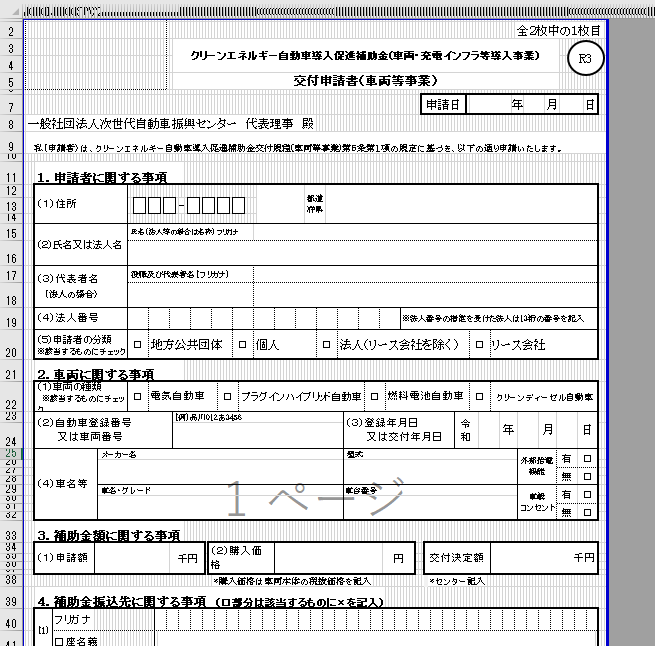

うーん…
いきなり改プレビュー表示ときましたか

これ私が時々注意されるやつです!

意図としてはこのまま印刷して手書きして下さい
ということなのかもしれませんね~
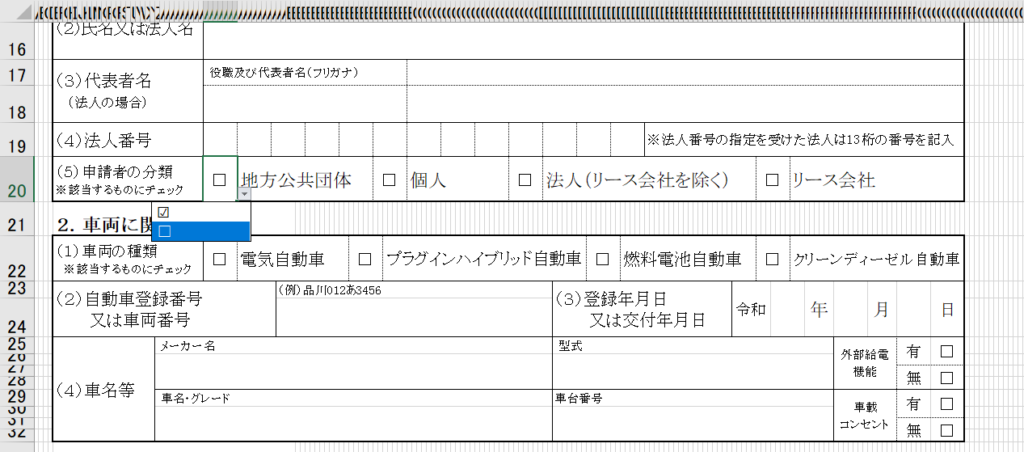

あ、でも見て下さい!
チェックボックスは面白い実装になっていますよ!

ドロップダウンリストでチェックの有無を選択できるようになっていますね!

ただの四角が置いてあって扱いに困ることも珍しくありませんが、その点この申請書は親切ですね!

ただ、これだと印刷して手書きを前提にしてるとも言い切れないですね

たしかに…
ただ、エクセルで編集することに対して配慮されている点は素晴らしいと思います
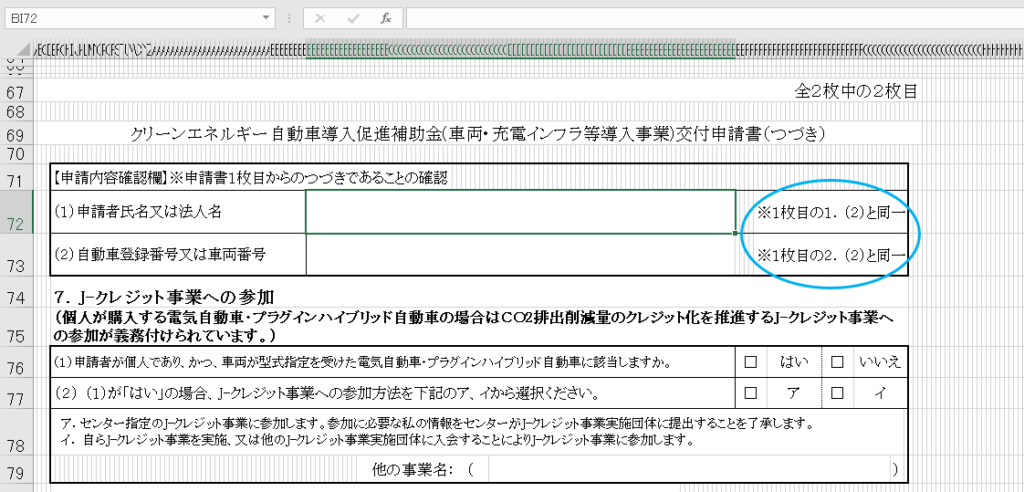

うーん、これは…
1枚目と同じ申請者の名前が入るという説明があるのに、セル参照はしていないという何とも勿体ない感じになっていますね
期待して数式バーを見てみましたが、空白でした

エクセルなら同じ内容を2度入力しなくて良いようにしたいですね

しかも1枚目の名前欄がセル結合になっているのでコピペがちょっと面倒です

コピペも…
入力フォームを設置して改善する例

申請書の書式を保ったまま入力しやすくするには法人市民税納付書でも登場した入力フォームを用いた方法が有効だと思います!
【内部リンク】東北6自治体の法人市民税納付書エクセル解説記事

入力フォームへ入力すると印刷用のシートに値が転記されるようにしてみました!

法人市民税納付書でも採用されていた方法ですね!

そうです!
やはり印刷用のフォームに入力しやすさを求めるのは難しいので、役割をしっかり分けて考えたほうが良いと思います
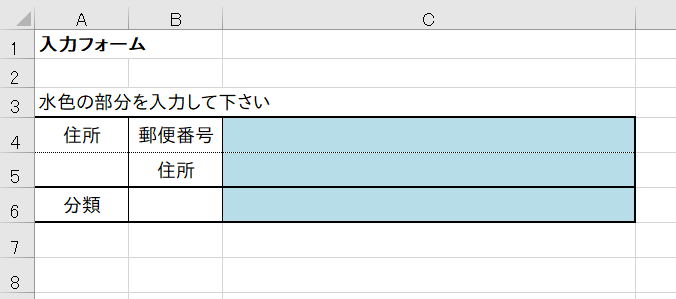
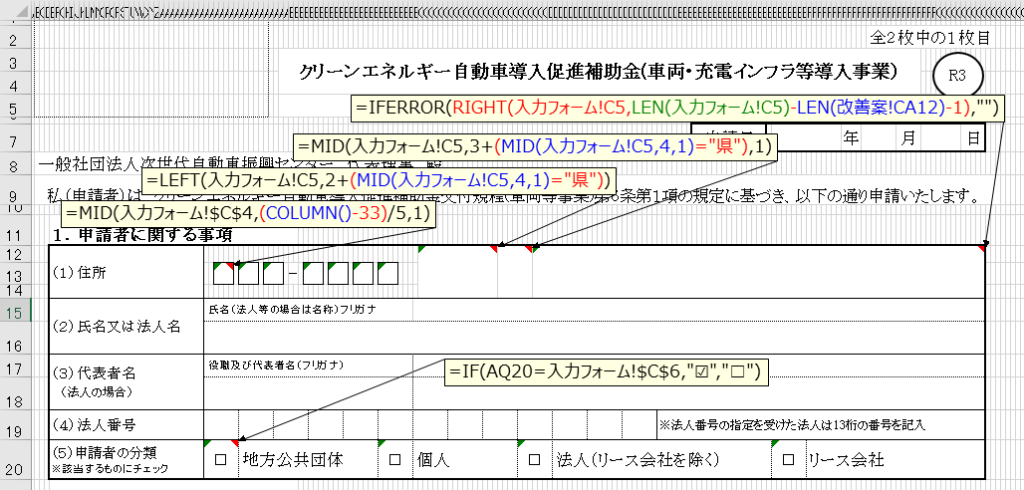
[例で使用している数式]
郵便番号を1桁ずつ転記する
=MID(入力フォーム!$C$4,(COLUMN()-33)/5,1)
県名を転記する
=LEFT(入力フォーム!C5,2+(MID(入力フォーム!C5,4,1)="県"))
都道府県を転記する
=MID(入力フォーム!C5,3+(MID(入力フォーム!C5,4,1)="県"),1)
県名以下の住所を転記する
=IFERROR(RIGHT(入力フォーム!C5,LEN(入力フォーム!C5)-LEN(改善案!CA12)-1),"")
入力フォームのリストで選択に応じてチェックボックスを変化させる
=IF(AQ20=入力フォーム!$C$6,"☑","□")
印刷用のシートにはこのような数式を使っています
先程の同じ名前が入る箇所もセル参照にして連動させると良いですね

やはり文字列を扱うのでLEFT関数やMID関数が大活躍ですね
まとめ

こういった申請書などはPDFのみの公開となっているパターンもあり、
エクセルがダウンロードできるだけでも助かるという考え方もあると思います
とりあえずキーボードで入力できますし、チェックボックスのように工夫している箇所もあります

法人市民税の納付書ではPDFのみ公開の自治体も結構ありましたもんね

手書きとキーボード入力どちらも快適に行える書式って難しいなと思いました
今回はTwitterで話題になっていた経産省からの補助金の申請書エクセルファイルをダウンロードして内容を検証してみました。
前評判の通り、手書きを意識したフォーマットを方眼紙状のエクセルシートに乗せている上、
2枚(2種)の申請書を1つのシートに収めたせいか、幅を短く調整した列は200列近くになっていました。
7桁の郵便番号をカーソルを移動して1桁ずつ入れなくてはならないのはストレスかもしれません。
推測ですが、エクセルを使って手書き用の申請書を作成したため手元にエクセルファイルが存在しており、PDFのみ公開するよりエクセルファイルも公開した方が喜ばれるだろうという考えなのではないでしょうか。
そのため、エクセルへ入力する利便性についてはそれほど考慮されない形になってしまっているような印象を受けました。
これがWordファイルならもう少し事情が違ってくるのかも知れませんが、私もWordは本を読んだりして勉強中なので何とも言えないところです。
フォームへ入力する機会が増えてきている昨今、簡便性に対して向けられる目は厳しくなってきているのかもしれません。
多くの人が入力するフォームであれば一つの改良が大きな効果を生むことになります。
作成側、受け取り側双方が快適な仕組みができると良いですね。
最後まで読んで頂き、ありがとうございました!

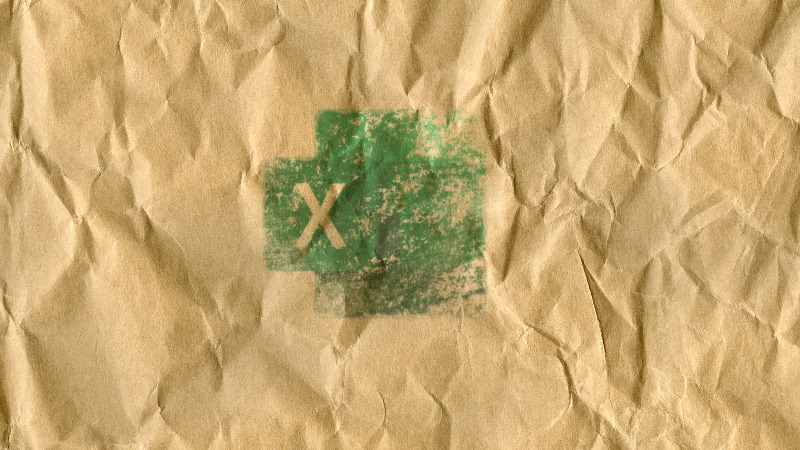



コメント